Hướng dẫn ghim ghi chú trên iOS 11
Bạn là một người hay sử dụng ứng dụng ghi chú trên smartphone, có nhiều thứ muốn ghi nhớ mà không sắp xếp sao cho phù hợp, vậy thì bạn không thể bỏ qua tính năng ghim ghi chú trên iOS 11, nó sẽ giúp cho bạn tìm kiếm những ghi chú quan trọng nhất trong ứng dụng, vậy thực hiện như thế nào, chúng ta sẽ cùng xem hướng dẫn nhé.
Hướng dẫn ghim ghi chú trên iOS 11.
Bước 1: Nhấp vào biểu tượng Ghi Chú trên màn hình chính, lúc này ứng dụng ghi chú sẽ hiện ra danh sách các thư mục chứa ghi chú mà người dùng đã tạo.
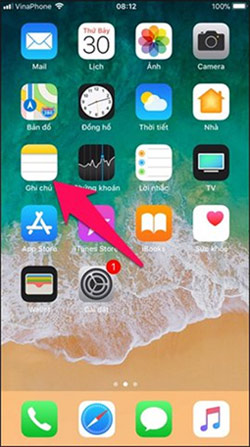
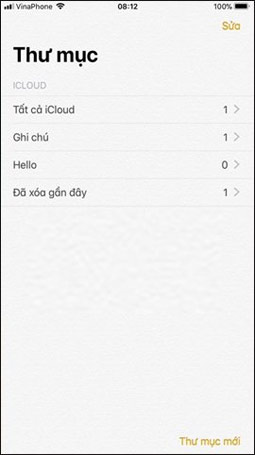
Bước 2: Nhấn và kéo từ trái qua phải vào ghi chú mình muốn ghim, nó sẽ hiện ra biểu tượng ghim màu vàng, nhấp vào đó và bạn đã ghim thành công ghi chú của mình.
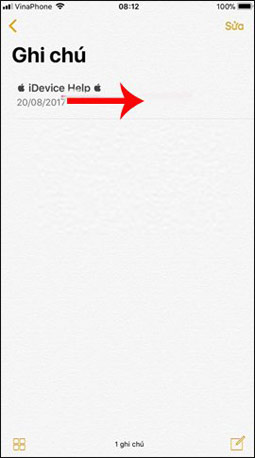
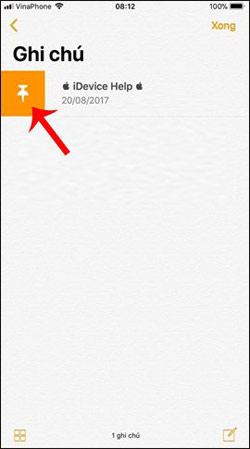
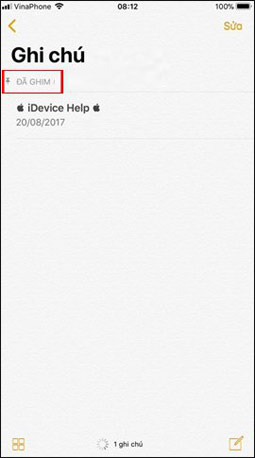
Bước 3: Nếu bạn muốn gỡ bỏ ghi chú đã ghim thì chỉ cần kéo ghi chú qua phải lần nữa, rồi nhấn vào biểu tượng bỏ ghim màu vàng là được.
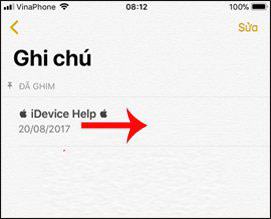
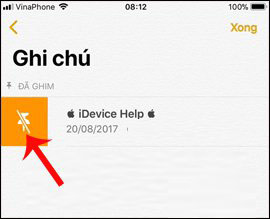
Chỉ cần vài thao tác đơn giản là bạn đã có thể ghim ghi chú lại, và những ghi chú quan trọng luôn được để lên đầu thư mục ghi chú khi bạn mở ứng dụng.
Chúc các bạn thực hiện thành công.
Theo Nghị định 147/2024/ND-CP, bạn cần xác thực tài khoản trước khi sử dụng tính năng này. Chúng tôi sẽ gửi mã xác thực qua SMS hoặc Zalo tới số điện thoại mà bạn nhập dưới đây:
Có thể bạn quan tâm
-

Sửa lỗi laptop báo sạc nhưng không vào pin
-

Khắc phục lỗi máy tính không nhận ổ cứng ngoài
-

Zalo PC bị lỗi! Nguyên nhân và cách khắc phục
-

Hướng dẫn cài đặt và sử dụng Dropbox để sao lưu dữ liệu
-

Cách cài đặt và chơi Dream League Soccer trên máy tính
-

Hướng dẫn cài đặt ứng dụng trên Mac
-

Cách đăng xuất Facebook Messenger nhanh chóng trên nhiều thiết bị
-

Học PowerPoint - Bài 5: Cách sử dụng theme cho slide PowerPoint
-

Cách sử dụng tính năng gõ tắt trên Unikey
-

Cách chèn công thức Toán học trên Word 2016





